如何对PDF格式的试卷进行批改?在线教学期间,教师们不能在线拿着同学们的试卷进行批改,通常学校或者老师会提醒学生将试卷转换成PDF格式,因为PDF格式的试卷不会因为版本不兼容而出现乱码的情况,但有的老师对PDF格式不是很了解,或者知道用另存为的方法将Word转换成PDF格式,但不知道怎么对PDF格式的试卷进行批改。其实对PDF格式的试卷进行批改并不难,我们只需要一个PDF转换器——PDF快转,再将PDF格式的试卷转换成Word可以完成,然后就可以在Word中任意批改试卷。
方法/步骤:
- 1. 搜索“PDFKZ”的PDF转换器, 然后选择如图所示的第一个选项准备将PDF格式的试卷转换成Word.
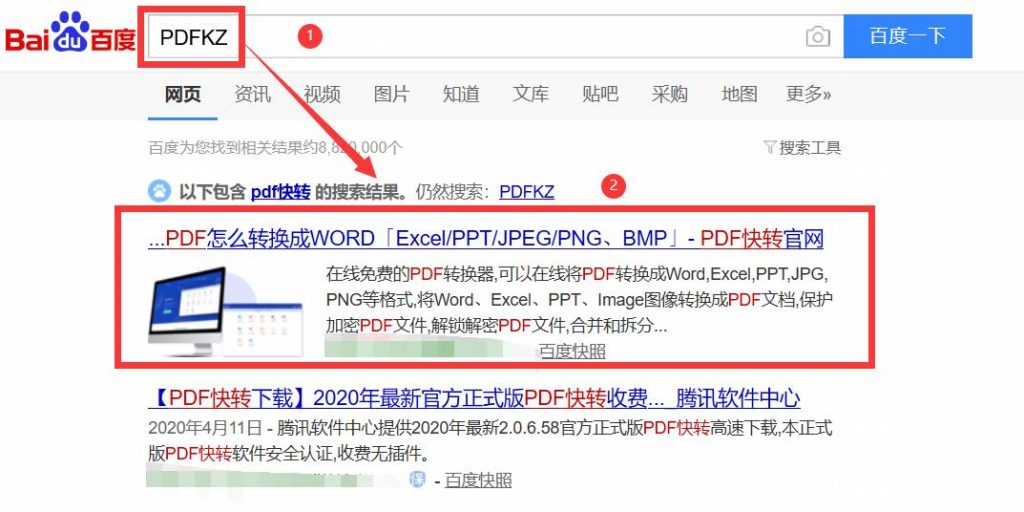
- 2. 打开官网页面,选择可以将PDF试卷进行批改的“PDF转Word”的功能选项,。
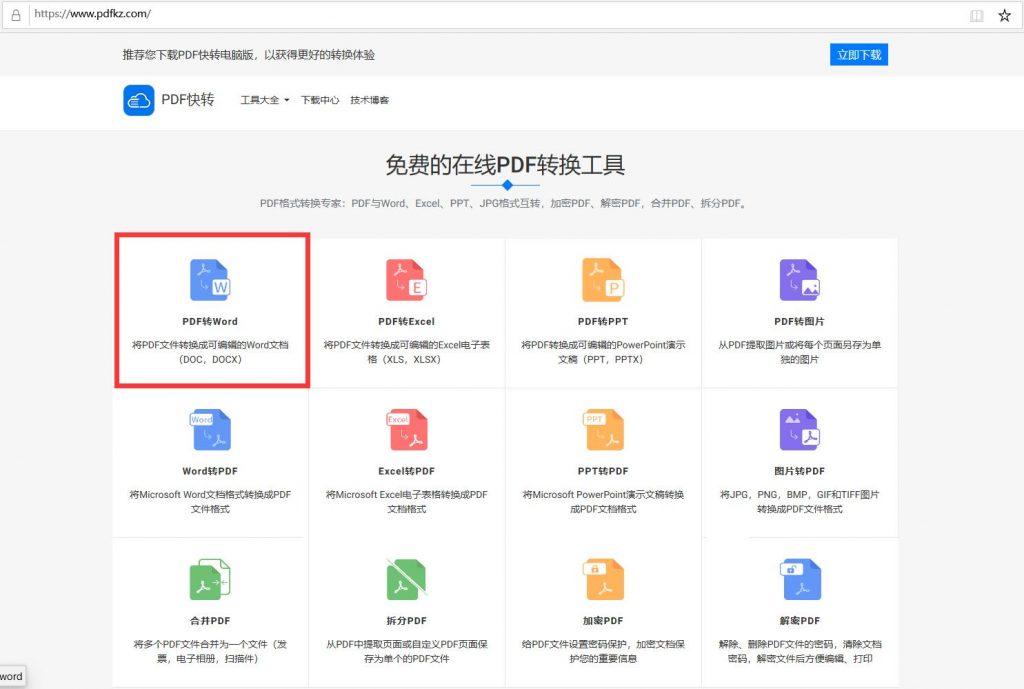
- 3.点击添加PDF格式试卷的按钮,添加需要转换成Word的PDF格式文件。
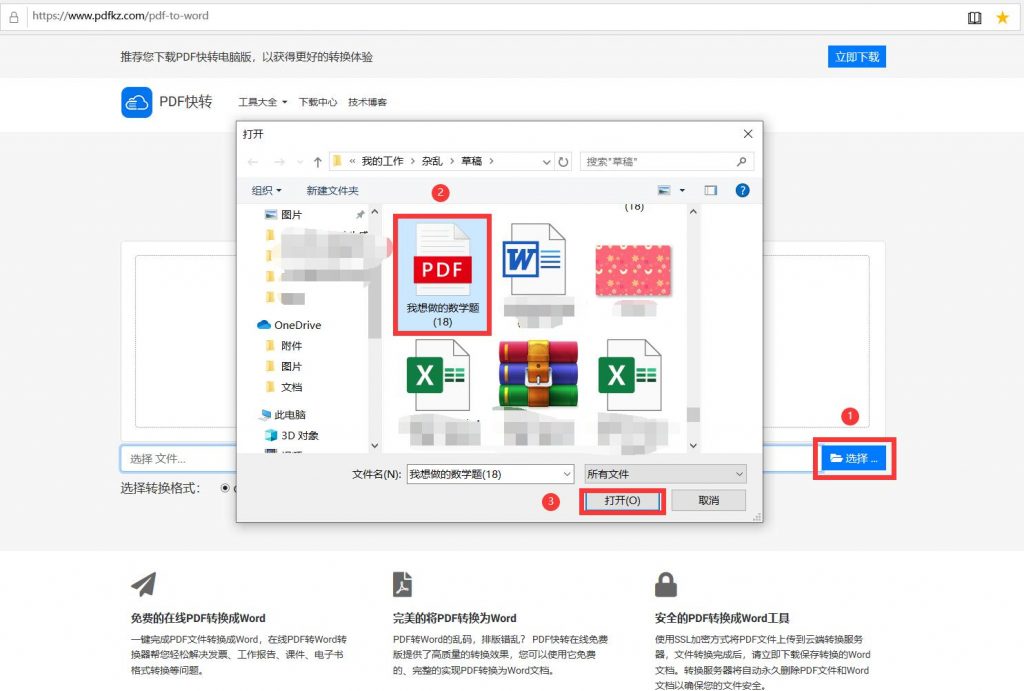
- 4.添加文件后会自动开始转换,转换完成后点击“下载文件”的按钮将转换成Word文档的PDF格式书卷下载下来即可。
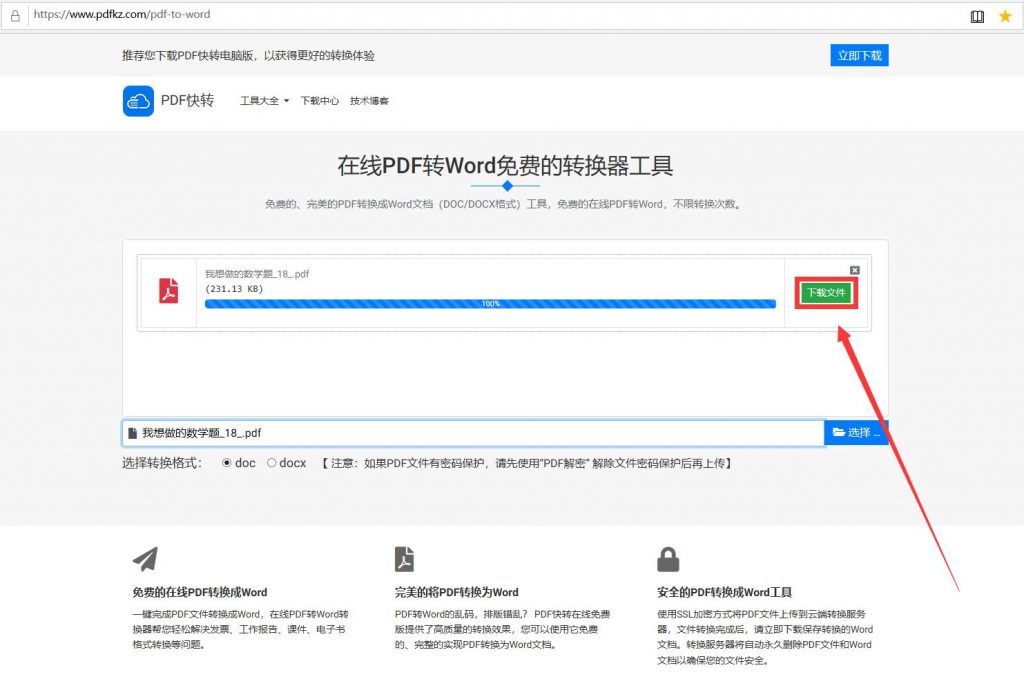
- 5.如果需要快速转换多份学生的PDF格式试卷后进行批改,可以双击运行PDF快转的PC端,选择“PDF转Word”的功能选项。
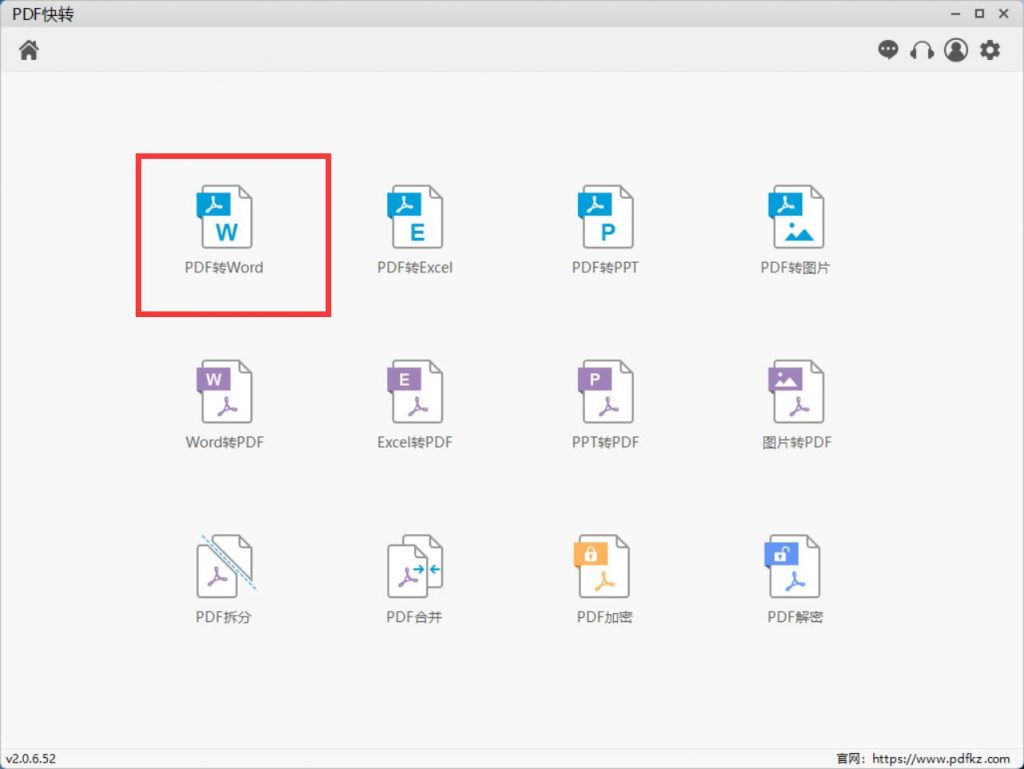
- 6.添加所有需要进行批改的PDF格式试卷,点击设置文件转换的格式,然后设置文件转换后保存的位置,最后点击“批量转换”按钮即可快速转换多份PDF格式试卷。
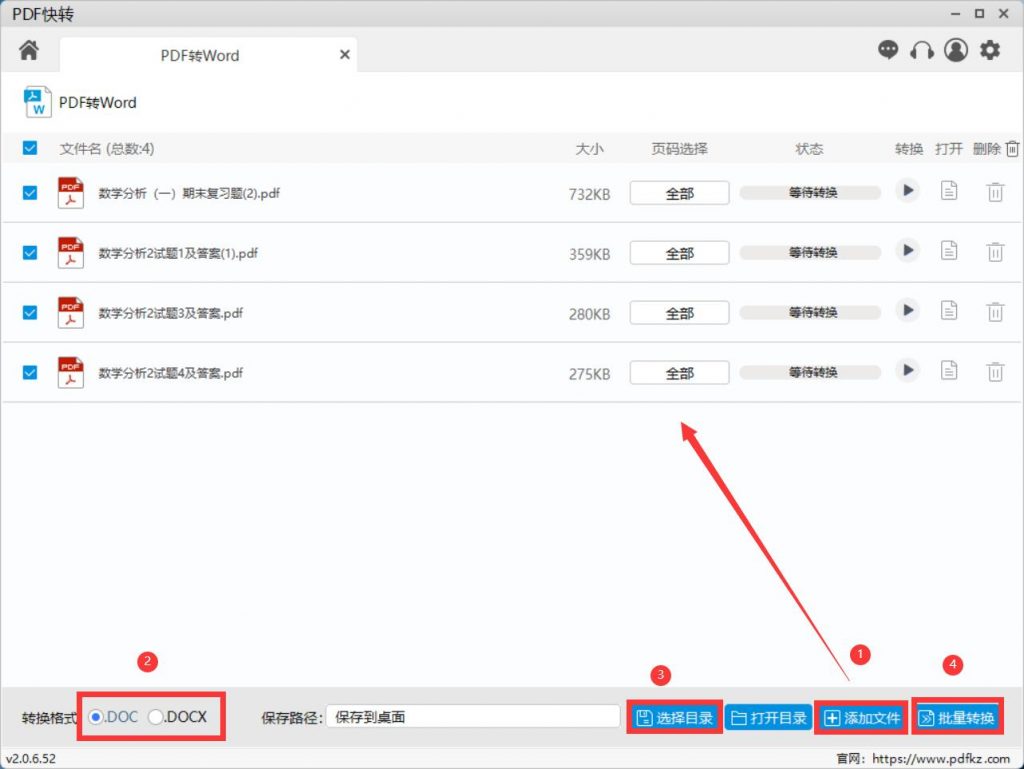
如何对PDF格式的试卷进行批改?以上就是全部关于对PDF格式的试卷进行批改的方法,有PDF转Word需求的小伙伴快去试一试!PDF快转工具可以提供PDF和Office格式转换,、PDF和JPEG,PNG,BMP图像格式转换,以及PDF文档分割和合并功能。